手机双卡如何设置上网 华为双卡双待手机如何设置双卡上网
在如今手机成为人们生活中必不可少的工具之一,双卡双待手机更是受到了许多用户的青睐,但是对于一些新手来说,可能不太清楚如何设置双卡上网。特别是华为这样的知名手机品牌,其双卡双待手机如何设置双卡上网更是备受关注。在这篇文章中我们将详细介绍华为双卡双待手机如何设置双卡上网,让您轻松上手,享受更便捷的网络体验。
华为双卡双待手机如何设置双卡上网
操作方法:
1.打开手机,找到”设置“菜单并点击它。
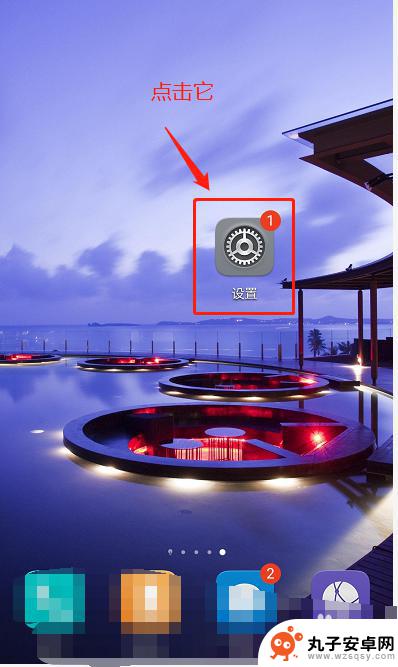
2.在”设置“窗口中,找到”双卡管理“并点击它。
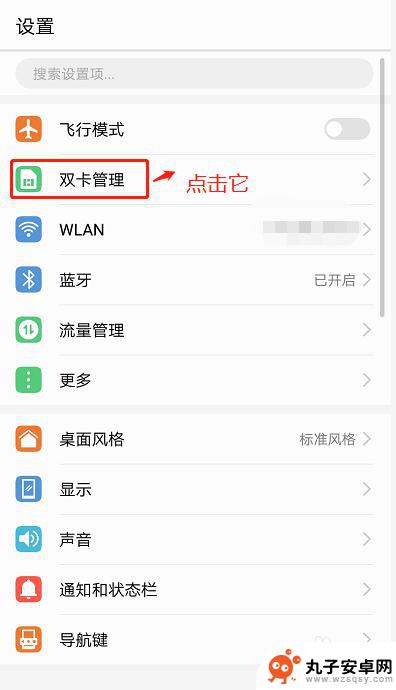
3.查看”双卡管理“的默认设置。
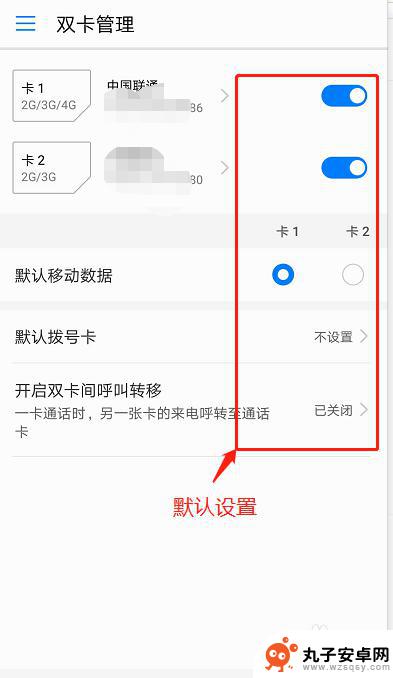
4.在”双卡管理“窗口,设置默认上网的SIM卡为”卡1“。
小提示:建议插上网卡放在卡1位置并设置卡1为默认上网卡,因为厂家的原因。卡1才支持4G,卡2不支持4G.
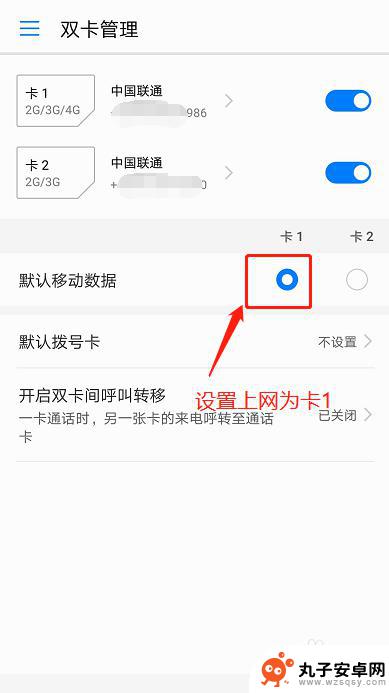
5.在”双卡管理“窗口,找到”默认拨号卡“点击右方的”“>"符号。
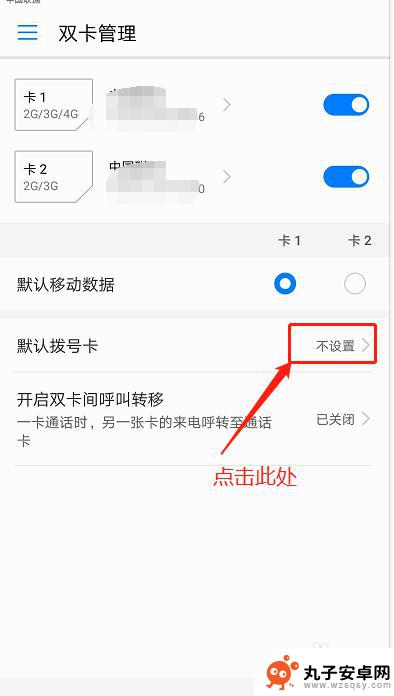
6.在”默认拨号卡“窗口中,选择”卡2“。
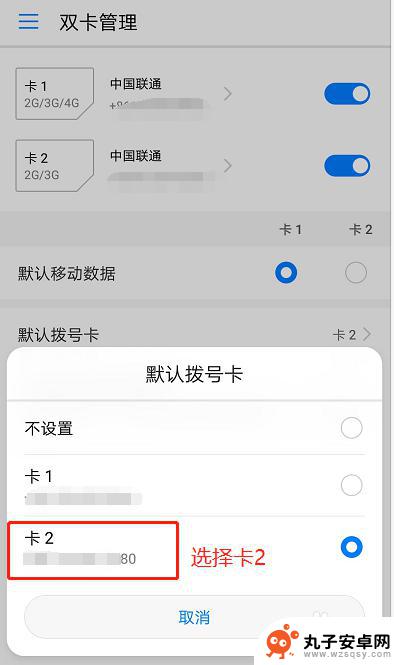
7.设置成功后,卡1是上网,卡2是打电话。
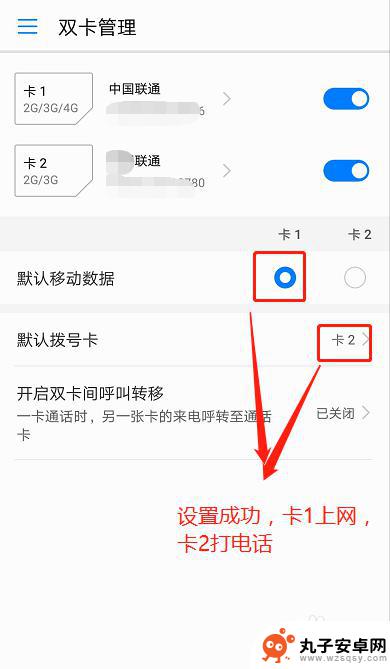
以上就是手机双卡如何设置上网的全部内容,如果遇到这种情况,你可以按照以上步骤解决问题,非常简单快速。
相关教程
-
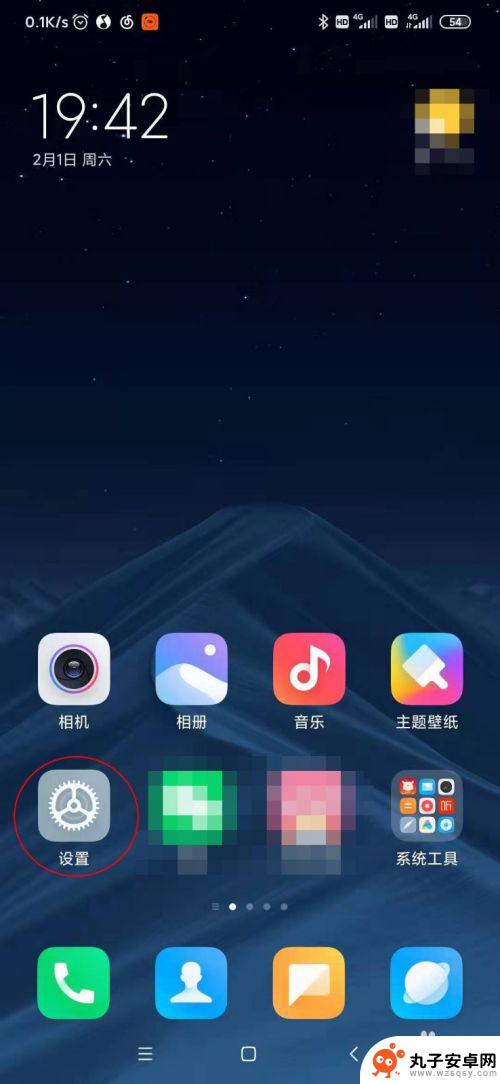 小米手机如何选择拨号卡 小米手机如何设置双卡网络连接
小米手机如何选择拨号卡 小米手机如何设置双卡网络连接在如今手机成为人们生活必备品的时代,拨号卡的选择和双卡网络连接设置对于小米手机用户来说尤为重要,选择合适的拨号卡可以让用户享受更加便捷的通讯服务,而正确设置双卡网络连接则可以让...
2024-05-23 11:30
-
 双手机卡打电话怎么设置 双卡手机如何设置移动卡接打电话
双手机卡打电话怎么设置 双卡手机如何设置移动卡接打电话现在越来越多的人选择使用双卡手机,方便同时使用两个不同运营商的手机卡,但是很多人在使用双手机卡的时候遇到了一个问题,就是如何设置双卡手机来实现接打电话的功能。其实设置双手机卡接...
2024-07-23 09:16
-
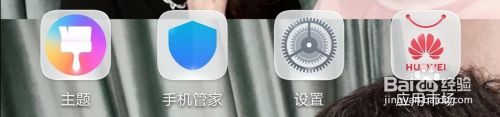 苹果手机怎么双卡的时候设置用另一张的流量 两张手机卡如何切换使用流量
苹果手机怎么双卡的时候设置用另一张的流量 两张手机卡如何切换使用流量在日常生活中,很多人可能会遇到这样的情况:手中有两张手机卡,想要在苹果手机上随时切换使用不同的流量,在苹果手机上如何实现双卡双待的设置呢?只需要简单的操作就可以轻松实现。在设置...
2024-06-26 14:18
-
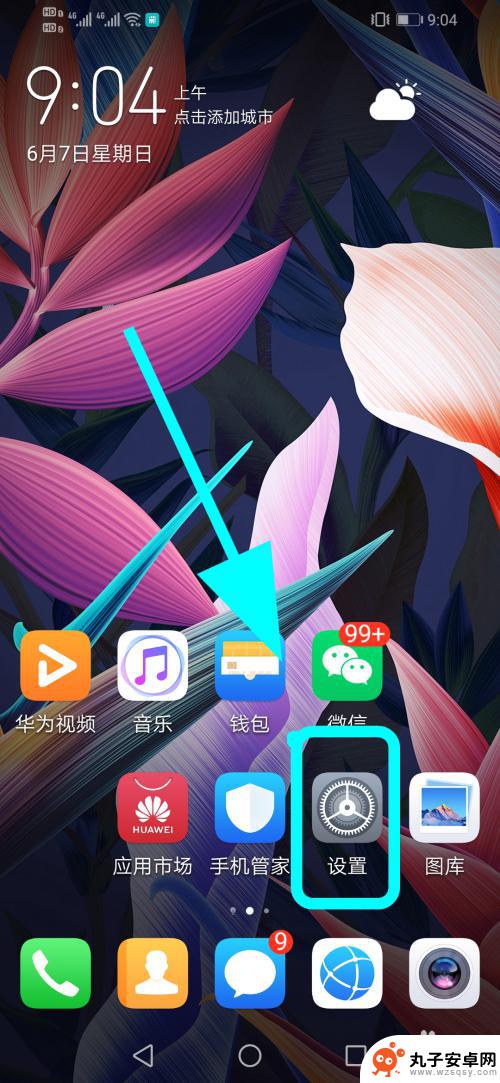 手机怎么设置卡1拨号 华为双卡手机默认拨号卡设置教程
手机怎么设置卡1拨号 华为双卡手机默认拨号卡设置教程在当今社会,手机已经成为我们生活中不可或缺的一部分,而对于使用双卡手机的人来说,设置默认拨号卡就显得尤为重要。华为双卡手机作为市场上热门的选择之一,其默认拨号卡设置也备受关注。...
2024-01-15 08:32
-
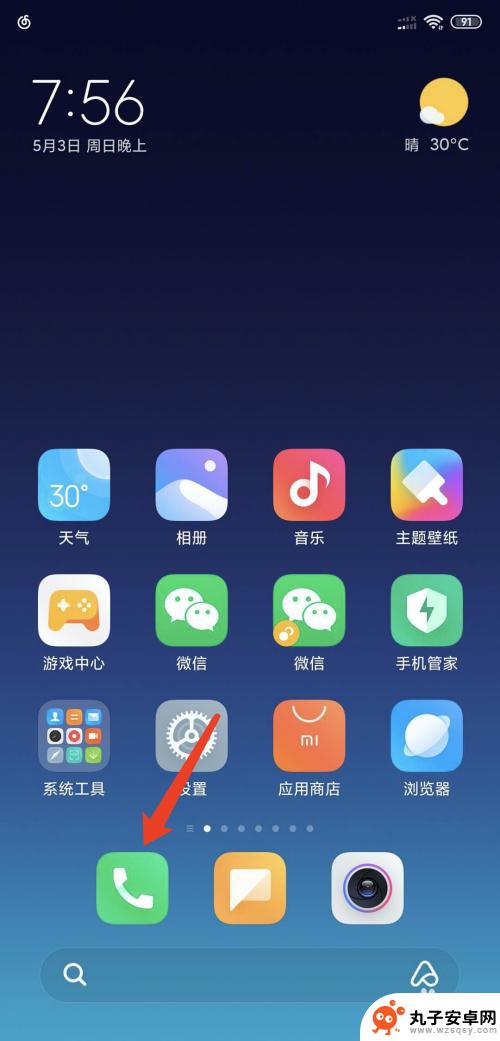 小米手机如何双卡 小米手机双卡双4G功能怎么使用
小米手机如何双卡 小米手机双卡双4G功能怎么使用小米手机作为一款备受消费者喜爱的智能手机品牌,拥有强大的双卡双4G功能,使用户在通讯和网络使用方面更加便捷和高效,通过小米手机双卡双4G功能,用户可以同时使用两张SIM卡,实现...
2024-11-15 09:32
-
 华为荣耀手机如何双清 华为手机双清后如何恢复数据
华为荣耀手机如何双清 华为手机双清后如何恢复数据华为荣耀手机在使用一段时间后,可能会出现卡顿、运行缓慢等问题,这时候双清手机就显得尤为重要,双清是指清除手机的所有数据和设置,将手机恢复到出厂设置的状态。但是在双清手机之前,我...
2024-05-03 16:14
-
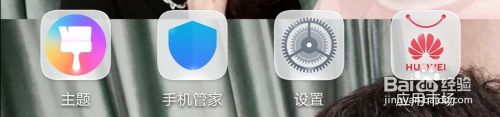 换手机后如何设置流量用哪张卡 两张手机卡如何切换使用流量方法
换手机后如何设置流量用哪张卡 两张手机卡如何切换使用流量方法在现代社会,手机已经成为我们生活中不可或缺的伙伴,当我们更换手机后,如何设置流量并确定使用哪张卡成为了一个让人头疼的问题。尤其是当手机配备了双卡双待功能时,我们更需要了解如何灵...
2023-12-14 17:17
-
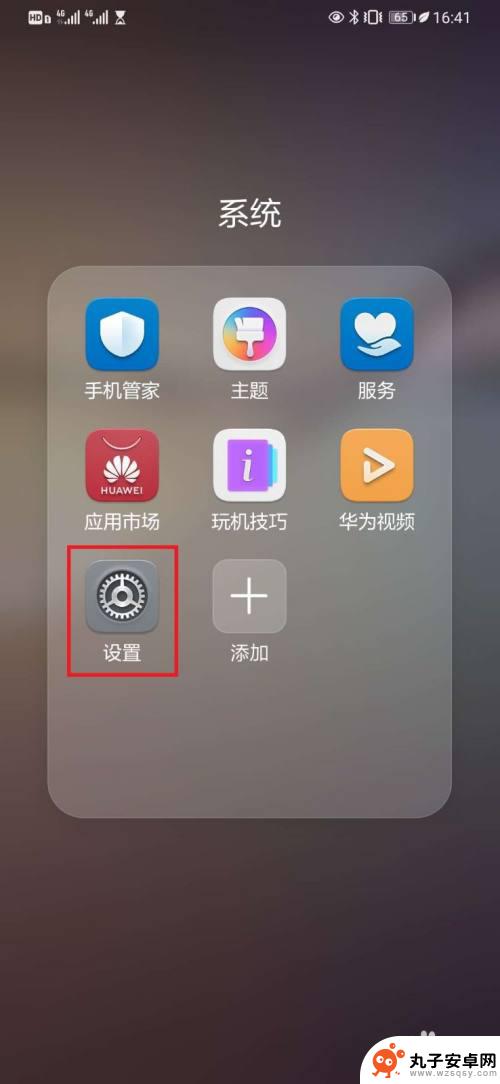 华为手机怎么插两张手机卡 华为手机能否同时插入两张移动卡
华为手机怎么插两张手机卡 华为手机能否同时插入两张移动卡在现代社会手机已经成为人们生活中不可或缺的一部分,而对于一些需要同时使用两个手机号的人来说,双卡手机就成为了一种必备的选择。华为手机作为市场上颇受欢迎的品牌之一,也具有双卡双待...
2024-09-13 15:29
-
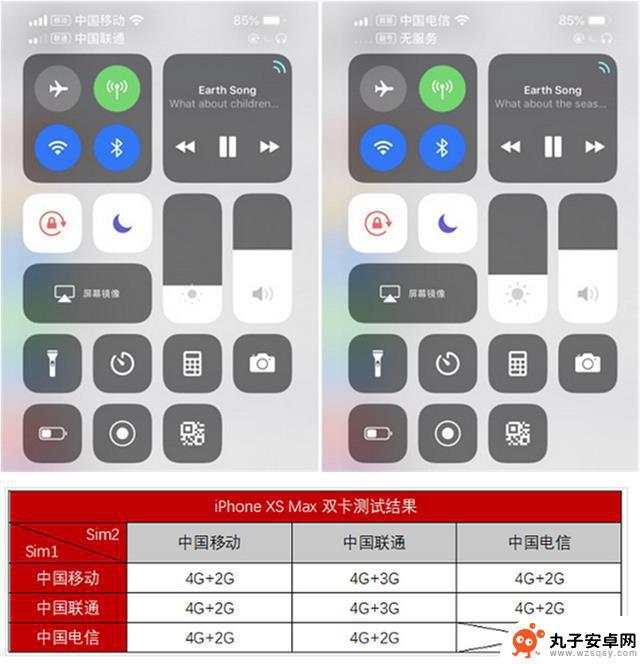 苹果手机电信副卡怎么用不了了 iPhone XS Max 双卡无服务原因
苹果手机电信副卡怎么用不了了 iPhone XS Max 双卡无服务原因最近有不少用户反映他们的苹果手机电信副卡无法正常使用,特别是在iPhone XS Max这款双卡手机上更为突出,用户发现副卡无法使用,无法打电话、发送短信、上网等功能。经过调查...
2024-10-31 16:40
-
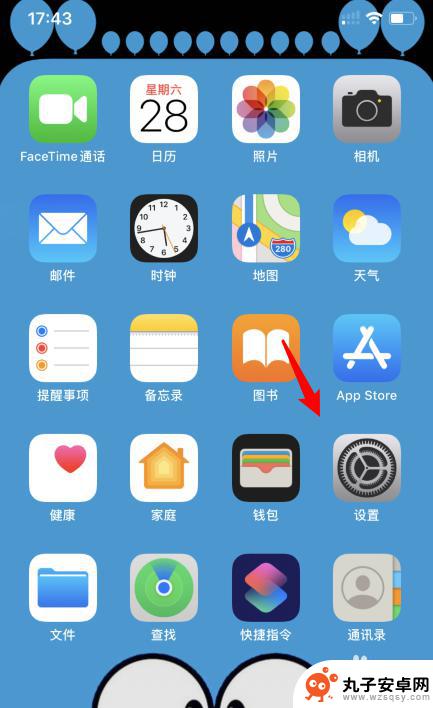 苹果手机如何关闭一个卡 iPhone11双卡如何关闭一张卡
苹果手机如何关闭一个卡 iPhone11双卡如何关闭一张卡在现如今移动通信技术高速发展的时代,苹果手机成为了人们生活中必不可少的一部分,对于一些用户来说,面对iPhone11双卡功能,可能会遇到如何关闭一张卡的问题。双卡手机的出现使得...
2023-12-05 10:51
热门教程
MORE+热门软件
MORE+-
 步步吉祥app手机版
步步吉祥app手机版
44MB
-
 趣动漫app
趣动漫app
58.27M
-
 咪咕圈圈漫画软件手机版
咪咕圈圈漫画软件手机版
19.61M
-
 漫天玉漫画最新版本
漫天玉漫画最新版本
52.31M
-
 ABC学习机安卓版本
ABC学习机安卓版本
29.43M
-
 武汉教育电视台手机版
武汉教育电视台手机版
35.59M
-
 声远论坛包
声远论坛包
37.88M
-
 在线翻译神器app软件
在线翻译神器app软件
11.91MB
-
 青云租app官网版
青云租app官网版
27.65MB
-
 家乡商城手机版
家乡商城手机版
37.66MB